
يعد Windows Defender أحد أكثر برامج مكافحة الفيروسات استخدامًا منذ أن تقوم Microsoft بتجميعه مع أنظمة التشغيل الخاصة بها. تحسن Defender بشكل كبير منذ إصداره لأول مرة مع Windows 7. أحدث ميزة لـ Windows Defender هي التحكم في الوصول إلى المجلد ويتم اختباره في Insider Builds. من المحتمل أن تقدم Microsoft الميزات الجديدة لتحديث Windows 10 Fall Creators.
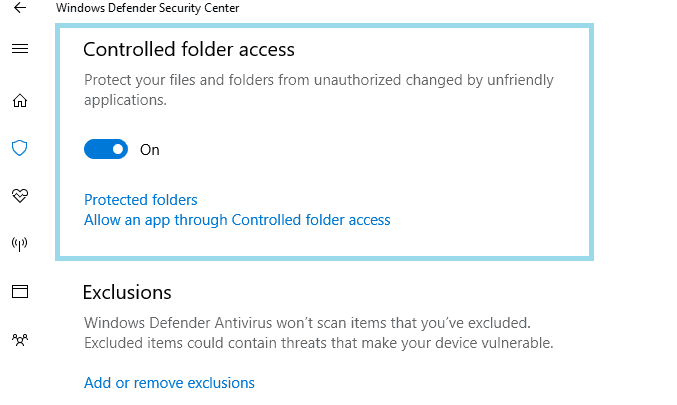
تم تصميم التحكم في الوصول إلى المجلد لحماية مجلدات وملفات معينة من الوصول غير المصرح به ، والعمل كخزنة مادية يستخدمها الأشخاص لحماية أشياءهم. سيوفر الوصول إلى المجلد المحكوم طبقة إضافية من الأمان للمجلدات المحمية.
مثل جميع الميزات الجديدة الأخرى ، لا يتم أيضًا تمكين التحكم في الوصول إلى المجلد افتراضيًا. لتنشيطه ، انتقل إلى التفضيلات وقم بتمكين الميزة عن طريق تبديلها وإضافة مجلد واحد على الأقل لحمايته.
- افتح قائمة الإعدادات في نظام التشغيل Windows 10
- حدد التحديث والأمان> Windows Defender
- تأكد من تنشيط Windows Defender
- حدد "فتح مركز أمان Windows Defender"
- حدد الحماية من الفيروسات والتهديدات
- ابحث عن "التحكم في الوصول إلى المجلد على الصفحة" وقم بتشغيله
في الخطوة التالية ، أضف مجلدات محمية ، يمكنك إضافة مجلدات مفردة أو عدة مجلدات.
هل هو أفضل من خزائن بيانات الطرف الثالث؟
بالنسبة للجزء الأكبر ، يعد برنامج التشفير المخصص أقوى من Windows Defender Center. ولكن إذا كنت ترغب في حماية بعض ملفاتك من الوصول غير المصرح به دون الكثير من المتاعب ، فإن التحكم في الوصول إلى المجلد هو الطريقة المثلى للقيام بذلك - نوع من الطريقة التي يقدم بها مصنعو الهواتف الذكية أقسامًا للملفات السرية والسرية على ملفات الأجهزة.
بعد آخر هو أن نظام التشغيل Windows يمنع التطبيقات من إجراء تغييرات على المجلدات أو الملفات المحمية ، وهو أمر من شأنه حماية الملفات من غزو برامج الفدية. في حالة محاولة أحد التطبيقات تعديل المجلد المحمي أو الوصول إليه ، فسيقوم Windows Defender بإخطار المستخدم بذلك. بينما لا يزال من السابق لأوانه الحكم على ميزة التحكم في الوصول إلى المجلد ، يمكننا أن نتفق جميعًا على أنها ميزة مفيدة بالرغم من ذلك.


